Internet Information Services,简称 IIS,是由微软公司提供的基于 Windows 平台运行的互联网基本服务,那么如何实现局域网中的 IIS 服务在外网的环境下也能访问呢,本文介绍如何在内网搭建 IIS 服务,并轻松简单地将网站发布到外网。
一,安装路由侠
二,路由侠设置
1,打开安装好的路由侠,登录账号密码,没有注册的小伙伴可以去官网注册,注册戳我,登录完成后,选择【内网映射】服务。
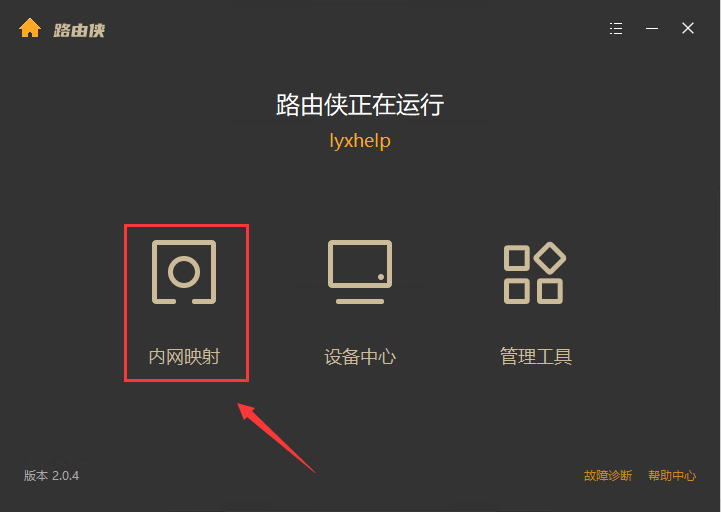
2,点击【添加映射】。
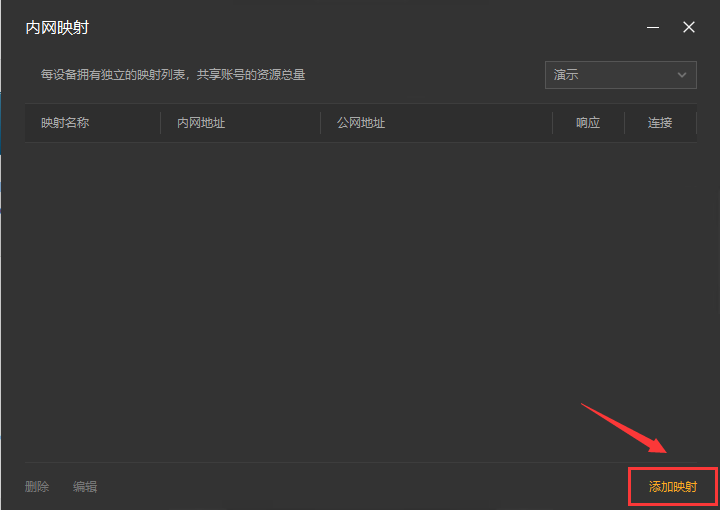
3,在应用场景界面,选择【网站应用】选项,然后点击【开始创建】按钮。
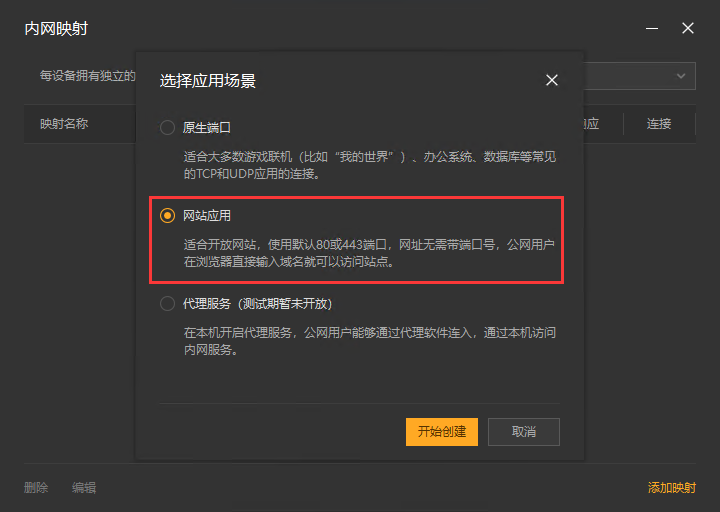
4,界面下滑到内网地址位置,在内网端口一栏填写上默认的端口80,然后点击【创建】按钮。
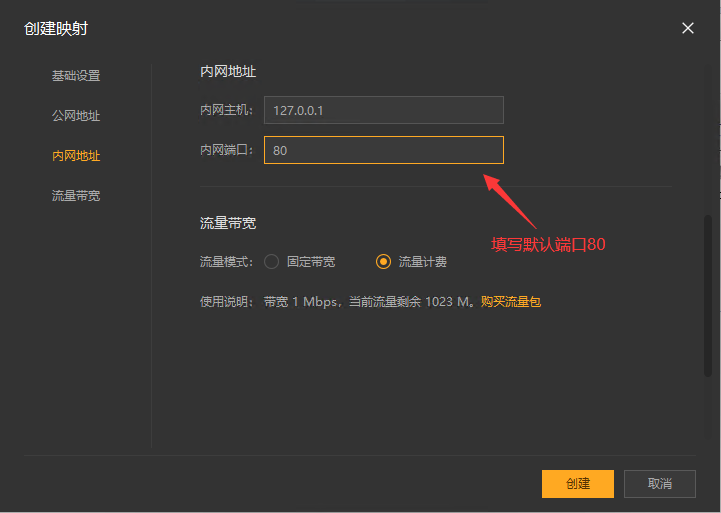
5,创建完成后,会出现一个外网地址,当响应的...变成时间延迟状态,如下图,就代表连接成功了。
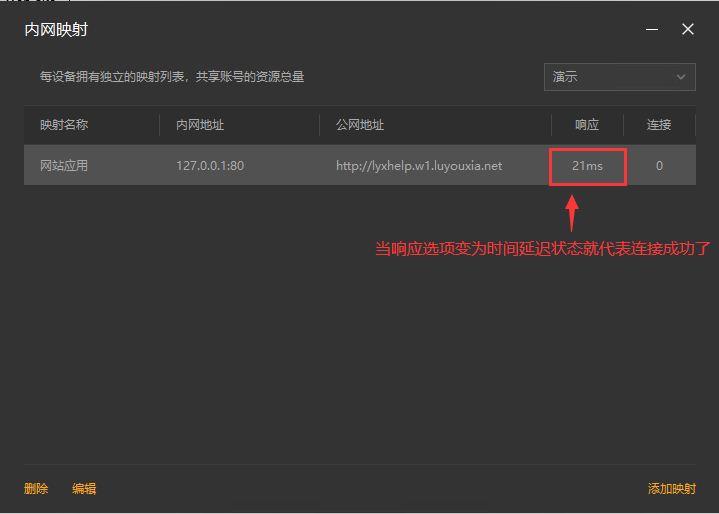
6,选择公网地址一栏,鼠标点击右键复制公网地址。
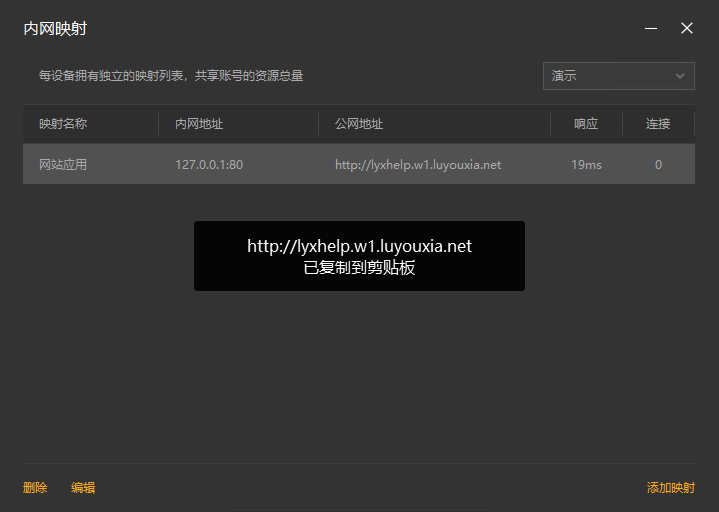
三,安装 IIS 服务
(如果已有网站,可以跳过此步骤)
1,找到控制面板,点击【启动或关闭 Windows 功能】,如下图。
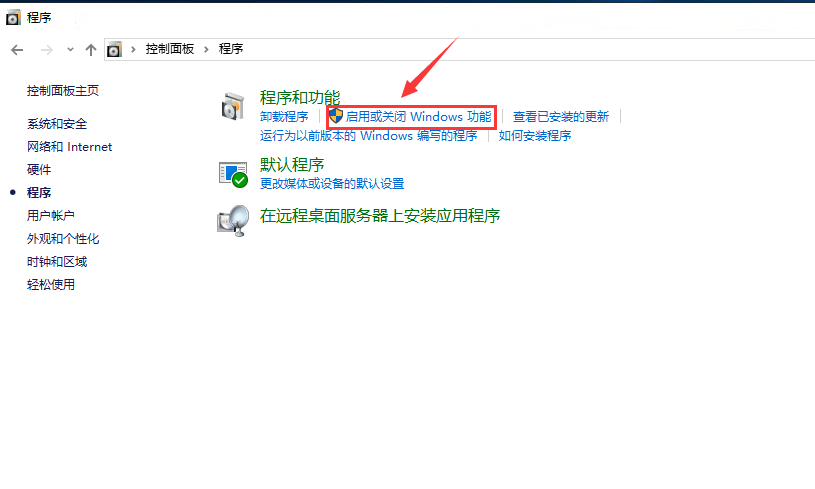
2,勾选【Internet Information Services】选项,下面展开的都勾选上,完成后点击【确定】按钮。
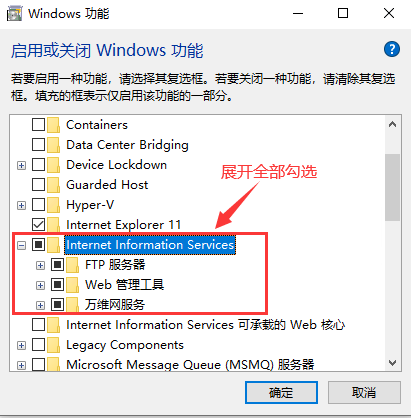
3,操作完成后就开始菜单中找到 Internet Information Services 了。
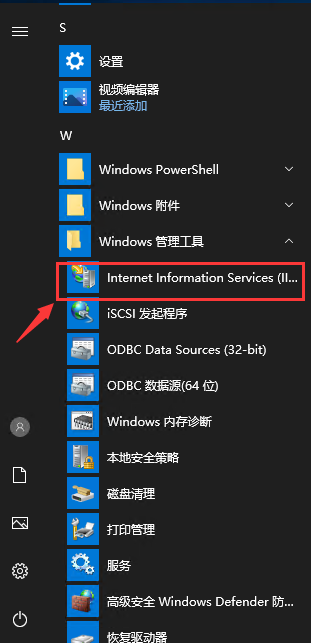
四,外网访问
在外网电脑的浏览器中粘贴从路由侠客户端复制的公网地址,看到下图的界面就代表外网访问 IIS 成功了!
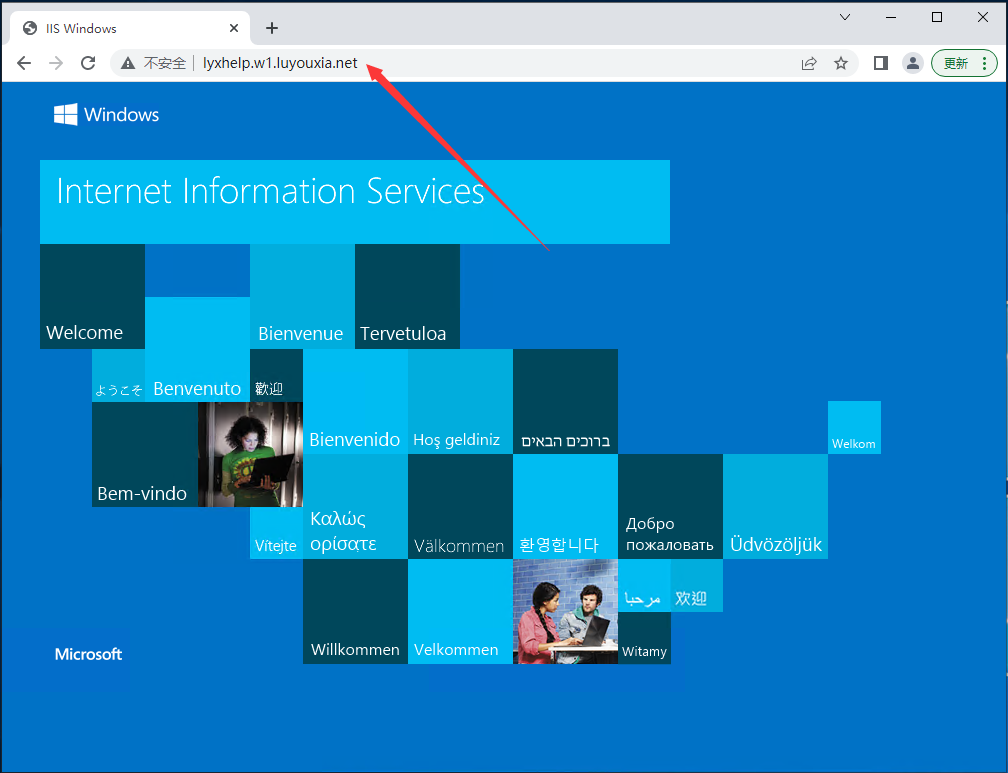
以上就是在局域网内安装 IIS,以及利用路由侠的内网穿透平台实现外网访问的全部教程了,如果想要对路由侠有更多的了解,可以进官网详细了解,路由侠官网地址:v2.luyouxia.com